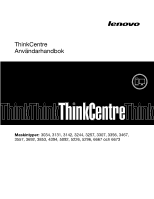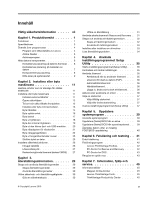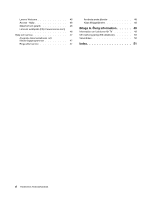Lenovo ThinkCentre M90p (Swedish) User guide
Lenovo ThinkCentre M90p Manual
 |
View all Lenovo ThinkCentre M90p manuals
Add to My Manuals
Save this manual to your list of manuals |
Lenovo ThinkCentre M90p manual content summary:
- Lenovo ThinkCentre M90p | (Swedish) User guide - Page 1
ThinkCentre Användarhandbok Maskintyper: 3034, 3131, 3142, 3244, 3257, 3307, 3356, 3467, 3557, 3692, 3853, 4394, 5092, 5226, 5296, 6667 och 6673 - Lenovo ThinkCentre M90p | (Swedish) User guide - Page 2
- Lenovo ThinkCentre M90p | (Swedish) User guide - Page 3
ThinkCentre Användarhandbok Maskintyper: 3034, 3131, 3142, 3244, 3257, 3307, 3356, 3467, 3557, 3692, 3853, 4394, 5092, 5226, 5296, 6667 och 6673 - Lenovo ThinkCentre M90p | (Swedish) User guide - Page 4
ThinkCentre handbok för säkerhet och garanti och Bilaga A "Övrig information" på sidan 49. Första utgåvan (Oktober 2010) © Copyright Lenovo 2010. LENOVOs , data, datorprogram eller tjänster levereras under ett General Services Administration-avtal ("GSA"-avtal) omfattas användning, reproduktion och - Lenovo ThinkCentre M90p | (Swedish) User guide - Page 5
POST/BIOS-uppdatering 40 Kapitel 6. Felsökning och testning . . 41 Enkel felsökning 41 Felsökningsprogram 42 Lenovo ThinkVantage Toolbox 42 PC-Doctor for Rescue and Recovery . . . . 42 PC-Doctor for DOS 43 Rengöra en optisk mus 43 Kapitel 7. Information, hjälp och service 45 Informationsk - Lenovo ThinkCentre M90p | (Swedish) User guide - Page 6
Welcome 46 Access - Hjälp 46 Säkerhet och garanti 46 Lenovos webbplats (http://www.lenovo.com 46 Hjälp och service 47 Använda dokumentationen och felsökningsprogrammen 47 Ringa efter service 47 Använda andra tjänster 48 Köpa tilläggstjänster 48 Bilaga A. Övrig information 49 Information - Lenovo ThinkCentre M90p | (Swedish) User guide - Page 7
i säkerhetsinformationen minskar du risken för att du själv eller produkten skadas. Om du inte har kvar ditt exemplar av ThinkCentre Säkerhets- och garantiinformation, kan du hämta ett exemplar i PDF-format på Lenovos® supportwebbplats på: http://www.lenovo.com/support © Copyright Lenovo 2010 vii - Lenovo ThinkCentre M90p | (Swedish) User guide - Page 8
viii ThinkCentre Användarhandbok - Lenovo ThinkCentre M90p | (Swedish) User guide - Page 9
modelltyp): • Intel® Core™ i3-processor • Intel Core i5-processor • Intel Pentium®- Ethernet 100/1000 Mbit/s • PCI Fax-modem (vissa modeller) Funktioner för systemadministration • Lagring av resultat från självtest (POST) vid start • Autostart • Desktop Management Interface (DMI) © Copyright Lenovo - Lenovo ThinkCentre M90p | (Swedish) User guide - Page 10
PXE) • Secure Managed Client (SMC) (vissa modeller) • BIOS och program för systemadministration (SM) • Wake on LAN • Wake på 130 W • Förberedd för ACPI (Advanced Configuration and Power Interface) Säkerhetsfunktioner • Computrace • Kontakt för indikator av kåpa mus 2 ThinkCentre Användarhandbok - Lenovo ThinkCentre M90p | (Swedish) User guide - Page 11
åller fysiska specifikationer för datorn. 1. Operativsystemen som räknas upp här håller på att certifieras eller testas för kompatibilitet när den här publikationen trycks. Lenovo kan komma att identifiera andra operativsystem som är kompatibla med datorn efter det att handboken har tryckts. Denna - Lenovo ThinkCentre M90p | (Swedish) User guide - Page 12
rddisk och ett operativsystem från Lenovo. Program som tillhandahålls av Lenovo Följande program tillhandahålls av Lenovo som en hjälp att arbeta variera beroende på datormodell och förinstallerat operativsystem. Lenovo ThinkVantage Tools Programmet Lenovo ThinkVantage® Tools guidar dig till en mängd - Lenovo ThinkCentre M90p | (Swedish) User guide - Page 13
Anm: Password Manager finns endast på datorer förinstallerade med Windows 7 från Lenovo. Power Manager Med Power Manager kan du enkelt göra energiinställningar för din ThinkCentre®-dator. Genom att använda verktyget Power Manager kan du justera datorns energiinställningar så att du får bästa möjliga - Lenovo ThinkCentre M90p | (Swedish) User guide - Page 14
Rescue and Recovery på alla Lenovo-datorer och används till att felsöka maskinvarufel och rapportera om inställningar i operativsystemet som kan orsaka problem med maskinvaran. Använd av kontakter på framsidan 1 USB-port 2 Uttag för hörlurar 3 Mikrofonport 4 USB-port 6 ThinkCentre Användarhandbok - Lenovo ThinkCentre M90p | (Swedish) User guide - Page 15
Kontakternas placering på baksidan av datorn Placering av kontakter på baksidan visar vilka kontakter som finns var på datorns baksida. Vissa kontakter på baksidan är färgkodade för att hjälpa dig att hitta rätt kontakt för de kablar du ska ansluta. Bild 2. Placering av kontakter på baksidan 1 Port - Lenovo ThinkCentre M90p | (Swedish) User guide - Page 16
i "Öppna datorkåpan" på sidan 12. Bild 3. Placering av olika komponenter 1 Optisk enhet 2 Frontplatta 3 Hårddisk (installerat på vissa modeller) 4 Systemfläkt 5 Kylfläns 6 Minnesmodul 7 Batteri 8 Inbyggd högtalare 8 ThinkCentre Användarhandbok - Lenovo ThinkCentre M90p | (Swedish) User guide - Page 17
Hitta delar på systemkortet Bild 4 "Komponenternas placering på systemkortet" på sidan 9 visar var de olika delarna finns på systemkortet. Bild 4. Komponenternas placering på systemkortet 1 Kontakt för temperaturavkänning 2 Minnesplatser (2) 3 Batteri 4 Kontakt för systemfläkt 5 Kontakt för intern - Lenovo ThinkCentre M90p | (Swedish) User guide - Page 18
10 ThinkCentre Användarhandbok - Lenovo ThinkCentre M90p | (Swedish) User guide - Page 19
som följer med datorn. Om du vill hämta ett exemplar av ThinkCentre Handbok för säkerhet och garanti går du till: http://www.lenovo.com/support Anmärkningar: 1. Använd endast datordelar som tillhandahålls av Lenovo. 2. När du installerar eller byter ett tillbehör följer du anvisningarna i det - Lenovo ThinkCentre M90p | (Swedish) User guide - Page 20
Handbok för säkerhet och garanti som följer med datorn. Om du vill hämta ett exemplar av ThinkCentre Handbok för säkerhet och garanti går du till: http://www.lenovo.com/support Avsnittet innehåller anvisningar om hur du tar bort och sätter tillbaka frontplattan. Så här tar du bort och sätter - Lenovo ThinkCentre M90p | (Swedish) User guide - Page 21
Handbok för säkerhet och garanti som följer med datorn. Om du vill hämta ett exemplar av ThinkCentre Handbok för säkerhet och garanti går du till: http://www.lenovo.com/support I det här avsnittet finns anvisningar för hur du installerar eller byter ut en minnesmodul. Datorn har två kortplatser - Lenovo ThinkCentre M90p | (Swedish) User guide - Page 22
Handbok för säkerhet och garanti som följer med datorn. Om du vill hämta ett exemplar av ThinkCentre Handbok för säkerhet och garanti går du till: http://www.lenovo.com/support Det här avsnittet innehåller anvisningar för hur du byter hårddisk om datorn har en. För datormodeller som inte har - Lenovo ThinkCentre M90p | (Swedish) User guide - Page 23
Så här byter du hårddisk: 1. Ta ut alla medier ur enheterna och stäng av alla anslutna enheter och datorn. Koppla sedan loss alla nätsladdar från eluttagen och koppla bort alla kablar som är anslutna till datorn. 2. Öppna datorkåpan. Se "Öppna datorkåpan" på sidan 12. 3. Koppla först loss elkabeln - Lenovo ThinkCentre M90p | (Swedish) User guide - Page 24
Handbok för säkerhet och garanti som följer med datorn. Om du vill hämta ett exemplar av ThinkCentre Handbok för säkerhet och garanti går du till: http://www.lenovo.com/support Det här avsnittet innehåller anvisningar för hur du byter ut den optiska enheten. Så här byter du ut den optiska - Lenovo ThinkCentre M90p | (Swedish) User guide - Page 25
Handbok för säkerhet och garanti som följer med datorn. Om du vill hämta ett exemplar av ThinkCentre Handbok för säkerhet och garanti går du till: http://www.lenovo.com/support I ett särskilt minne i datorn finns uppgifter om datum, klockslag och inställningar för inbyggda funktioner, t.ex - Lenovo ThinkCentre M90p | (Swedish) User guide - Page 26
Handbok för säkerhet och garanti som följer med datorn. Om du vill hämta ett exemplar av ThinkCentre Handbok för säkerhet och garanti går du till: http://www.lenovo.com/support I det här avsnittet finns anvisningar för hur du byter kylflänsen. Varning: Kylflänsen kan bli mycket varm. Stäng - Lenovo ThinkCentre M90p | (Swedish) User guide - Page 27
Handbok för säkerhet och garanti som följer med datorn. Om du vill hämta ett exemplar av ThinkCentre Handbok för säkerhet och garanti går du till: http://www.lenovo.com/support Det här avsnittet innehåller anvisningar om hur du byter ut den inbyggda högtalaren. Så här byter du ut den inbyggda - Lenovo ThinkCentre M90p | (Swedish) User guide - Page 28
Handbok för säkerhet och garanti som följer med datorn. Om du vill hämta ett exemplar av ThinkCentre Handbok för säkerhet och garanti går du till: http://www.lenovo.com/support Det här avsnittet innehåller anvisningar om hur man byter den främre ljud- och USB-modulen. Så här byter du den fr - Lenovo ThinkCentre M90p | (Swedish) User guide - Page 29
Handbok för säkerhet och garanti som följer med datorn. Om du vill hämta ett exemplar av ThinkCentre Handbok för säkerhet och garanti går du till: http://www.lenovo.com/support Avsnittet innehåller information om hur du byter ut nätadaptern (växelström): Så här byter du nätaggregatet: 1. Ta - Lenovo ThinkCentre M90p | (Swedish) User guide - Page 30
Handbok för säkerhet och garanti som följer med datorn. Om du vill hämta ett exemplar av ThinkCentre Handbok för säkerhet och garanti går du till: http://www.lenovo.com/support Avsnittet innehåller information om hur du byter ut nätaggregathållaren: Så här byter du nätaggregathållaren: 1. Ta - Lenovo ThinkCentre M90p | (Swedish) User guide - Page 31
4. Tryck metallklämman 1 så som visas och lyft sedan upp nätagreggathållaren så att du kan lossa den från chassit. Bild 20. Ta bort nätaggregathållaren 5. Skjut ut nätaggregatet ur hållaren. Kapitel 2. Installera eller byta maskinvara 23 - Lenovo ThinkCentre M90p | (Swedish) User guide - Page 32
22. Installera den nya nätaggregathållaren 8. Sätt fast nätadapterkontakten på datorns baksida. Se "Kontakternas placering på baksidan av datorn" på sidan 7. 9. Anslut nätsladden till ett fungerande eluttag. 24 ThinkCentre Användarhandbok - Lenovo ThinkCentre M90p | (Swedish) User guide - Page 33
Handbok för säkerhet och garanti som följer med datorn. Om du vill hämta ett exemplar av ThinkCentre Handbok för säkerhet och garanti går du till: http://www.lenovo.com/support Avsnittet innehåller anvisningar om hur du byter ut tangentbordet eller musen. Så här byter du ut tangentbordet eller - Lenovo ThinkCentre M90p | (Swedish) User guide - Page 34
mta drivrutiner till operativsystem som inte förinstalleras på webbadressen http://www.lenovo.com/support. Installationsanvisningar finns i README-filen till respektive drivrutin. Installera sä här typen av lås används ofta till bärbara datorer. Du kan beställa 26 ThinkCentre Användarhandbok - Lenovo ThinkCentre M90p | (Swedish) User guide - Page 35
genom att söka efter Kensington på: http://www.lenovo.com/support Bild 25. Inbyggt kabellås Lösenordsskydd Du kan förhindra obehörig åtkomst genom att lägga in ett lösenord i inställningsprogrammet Setup Utility. När du startar datorn uppmanas - Lenovo ThinkCentre M90p | (Swedish) User guide - Page 36
8. Flytta tillbaka bygeln till standardläget (stift 1 och 2). 9. Stäng datorns kåpa och anslut nätsladden. Se "Slutföra bytet av delar" på sidan 25. 28 ThinkCentre Användarhandbok - Lenovo ThinkCentre M90p | (Swedish) User guide - Page 37
kapitel gäller endast för datorer som har en hårddisk och förinstallerad programvara från Lenovo. 2. Det finns en rad olika metoder att välja mellan om du behöver återställa program eller lösa ett problem med maskinvaran. En del metoder är olika beroende på vilket operativsystem du har. 3. Produkten - Lenovo ThinkCentre M90p | (Swedish) User guide - Page 38
i olika operativsystem. • Så här säkerhetskopierar du med hjälp av Rescue and Recovery-programmet i Windows 7: 1. Klicka på Start ➙ Alla program ➙ Lenovo ThinkVantage Tools ➙ Förbättrad säkerhetskopiering och återställning. Programmet Rescue and Recovery öppnas. 2. Klicka på pilen Starta avancerat - Lenovo ThinkCentre M90p | (Swedish) User guide - Page 39
i olika operativsystem. • Så här återställer du med hjälp av Rescue and Recovery-programmet i Windows 7: 1. Klicka på Start ➙ Alla program ➙ Lenovo ThinkVantage Tools ➙ Förbättrad säkerhetskopiering och återställning. Programmet Rescue and Recovery öppnas. 2. Klicka på pilen Starta avancerat Rescue - Lenovo ThinkCentre M90p | (Swedish) User guide - Page 40
finns anvisningar för hur du skapar räddningsmedier i olika operativsystem. • Så här skapar du räddningmedier i Windows 7: 1. Klicka på Start ➙ Alla program ➙ Lenovo ThinkVantage Tools ➙ Förbättrad säkerhetskopiering och återställning. Programmet Rescue and Recovery öppnas. 2. Klicka på pilen Starta - Lenovo ThinkCentre M90p | (Swedish) User guide - Page 41
till enheter som fabriksinstallerats finns på datorns hårddisk (vanligen enhet C:) i katalogen SWTOOLS\DRIVERS. De senaste drivrutinerna till enheter som fabriksinstallerats finns även på http://www.lenovo.com/support. Övriga drivrutiner finns på de skivor med programvara som följer med de enskilda - Lenovo ThinkCentre M90p | (Swedish) User guide - Page 42
filen så finns det detaljerad information i om hur du installerar enhetsdrivrutinen i Windows Hjälp och support. Lösa återställningsproblem Om du inte kan komma åt arbetsutrymmet i Rescue and Recovery eller så tidigt som möjligt och förvara dem på ett säkert ställe. 34 ThinkCentre Användarhandbok - Lenovo ThinkCentre M90p | (Swedish) User guide - Page 43
ärmbild med logotypen, släpper du F1-tangenten. Anm: Om ett lösenord för start av datorn (Power-On Password = POP) eller ett administratörslösenord har lagts in, visas inte inställningsprogrammets meny • lösenord till Setup Utility och hårddiskarna är inte skiftberoende © Copyright Lenovo 2010 35 - Lenovo ThinkCentre M90p | (Swedish) User guide - Page 44
lj Security på inställningsprogrammets huvudmeny. 3. Beroende på lösenordstypen, väljer du Set Power-On Password, Set Administrator Password eller Hard Disk Password. 4. Följ anvisningarna som visas )" på sidan 35. 2. På inställningsprogrammets meny väljer du Enheter . 36 ThinkCentre Användarhandbok - Lenovo ThinkCentre M90p | (Swedish) User guide - Page 45
3. Beroende på vilken enhet du vill aktivera eller avaktivera gör du något av följande: • Välj USB Setup om du vill aktivera eller avaktivera USB-enheten. • Välj ATA Drive Setup om du vill aktivera eller avaktivera en intern eller extern SATA-enhet. 4. Välj önskade inställningar och tryck på Enter. - Lenovo ThinkCentre M90p | (Swedish) User guide - Page 46
38 ThinkCentre Användarhandbok - Lenovo ThinkCentre M90p | (Swedish) User guide - Page 47
som startskiva (en så kallad iso-avbildning) så att du kan skapa en skiva med uppdateringar av systemprogrammen. Gå till: http://www.lenovo.com/support. Så här uppdaterar du (flashar) BIOS från en skiva: 1. Stäng av datorn. 2. Tryck ned och släpp upp F12-tangenten upprepade gånger medan du startar - Lenovo ThinkCentre M90p | (Swedish) User guide - Page 48
http://www.lenovo.com/support. 2. Leta rätt på de filer som kan hämtas till din typ av dator. a. I fältet Enter a product number skriver du maskintypen och klickar på Go. b. Klicka på Downloads and drivers. c. Du kan enkelt hitta alla BIOS-relaterade länkar genom att markera BIOS i listrutan Refine - Lenovo ThinkCentre M90p | (Swedish) User guide - Page 49
felet kvarstår måste du lämna in datorn på service. Du hittar en lista med telefonnummer för service och support i ThinkCentre Handbok för säkerhet och garanti som följer med datorn eller på Lenovos supportwebbplats på http://www.lenovo.com/support. Fel Åtgärd Datorn startar inte när du trycker - Lenovo ThinkCentre M90p | (Swedish) User guide - Page 50
Du kan också hämta PC-Doctor for DOS från http://www.lenovo.com/support. I "PC-Doctor for DOS" på sidan 43 finns mer information. Lenovo, och få mer information om din dator. Med felsökningsfunktionen i Lenovo ThinkVantage Toolbox kan du testa utrustningen, felsöka problem ThinkCentre Användarhandbok - Lenovo ThinkCentre M90p | (Swedish) User guide - Page 51
" på sidan 32. PC-Doctor for DOS Du kan också hämta den senaste versionen av felsökningsprogrammet PC-Doctor for DOS från http://www.lenovo.com/support. Felsökningsprogrammet PC-Doctor for DOS fungerar oberoende av Windows. Använd felsökningsprogrammet PC-Doctor for DOS om du inte har kunnat starta - Lenovo ThinkCentre M90p | (Swedish) User guide - Page 52
under musen kan det vara svårt för den digitala signalprocessorn (DSP) att känna av förändringar i musens placering. 5. Anslut muskabeln till datorn. 6. Starta datorn igen. 44 ThinkCentre Användarhandbok - Lenovo ThinkCentre M90p | (Swedish) User guide - Page 53
service och teknisk assistans för produkter tillverkade av Lenovo Lenovo. Mappen Online-böcker som är förinstallerad på datorn innehåller ThinkCentre språk på Lenovos webbsupportplats på adressen: http://www.lenovo.com/support 3. Om du Power Manager • Productivity Center © Copyright Lenovo 2010 45 - Lenovo ThinkCentre M90p | (Swedish) User guide - Page 54
drivrutinerna och programuppdateringarna för din datormodell. • få tillgång till direkthandböcker till dina produkter • få tillgång till Lenovo Limited Warranty • Få tillgång till felsöknings- och supportinformation för din datormodell och andra produkter med support. 46 ThinkCentre Användarhandbok - Lenovo ThinkCentre M90p | (Swedish) User guide - Page 55
problem med maskinvaran. Anvisningar om hur du använder felsökningsprogrammen finns i "Felsökningsprogram" på sidan 42. Du kan också läsa aktuell teknisk information och hämta drivrutiner och uppdateringar från Lenovos supportwebbplats på: http://www.lenovo.com/support Ringa efter service - Lenovo ThinkCentre M90p | (Swedish) User guide - Page 56
tillhandahålls i verkstad, i form av inlämningsservice eller service på plats, beroende på vilken service. I vissa länder kan avgifter och begränsningar gälla vid tiden för service. Gå till http://www.lenovo.com/support Lenovos webbplats: http://www.lenovo.com 48 ThinkCentre Användarhandbok - Lenovo ThinkCentre M90p | (Swedish) User guide - Page 57
licens till sådana patent. Skriftliga frågor om licenser kan skickas till: Lenovo (United States), Inc. 1009 Think Place - Building One Morrisville, NC 27560 USA Attention: Lenovo Director of Licensing LENOVO TILLHANDAHÅLLER DENNA PUBLIKATION I BEFINTLIGT SKICK UTAN GARANTIER AV NÅGOT SLAG, VARE - Lenovo ThinkCentre M90p | (Swedish) User guide - Page 58
. CE-märkning (enligt EG-direktiven) Varumärken Följande är varumärken som tillhör Lenovo i USA och/eller andra länder: Lenovo Lenovos logotyp Personal System/2 PS/2 Rescue and Recovery ThinkCentre ThinkVantage Microsoft, Windows och Windows Vista är varumärken som tillhör Microsoft-koncernen. Intel - Lenovo ThinkCentre M90p | (Swedish) User guide - Page 59
25 customer support center 47 Ethernet 1 Ethernetport 7 ett räddningsmedium, skapa och använda 32 externa tillbehör, installera 11 F fel, återställa från POST/BIOS service 45 G garantiinformation 46 grafiksystem 1 granska och ändra inställningar 35 H hjälp få 45 och service Lenovo 2010 51 - Lenovo ThinkCentre M90p | (Swedish) User guide - Page 60
Användarhandbok power-on self-test (POST) 39 productivity center, ThinkVantage 45 program, uppdatera systemet 39 programvara återställa 29 R Rengöra en optisk mus 43 Rescue and Recovery 29 arbetsutrymme, Rescue and Recovery 31 resurser, information 45 S serieport 8 service customer support center - Lenovo ThinkCentre M90p | (Swedish) User guide - Page 61
-port 8 utbyggnad 2 V varumärken 50 webbplats, Lenovo 46 viktig säkerhetsinformation vii välja startenhet 37 tillfällig startenhet 37 Å återställa från ett POST/BIOS-uppdateringsfel 40 programvara 29 återställa startblocket 40 återställning problem, lösa 34 startblock 40 åtgärder, säkerhetskopiering - Lenovo ThinkCentre M90p | (Swedish) User guide - Page 62
54 ThinkCentre Användarhandbok - Lenovo ThinkCentre M90p | (Swedish) User guide - Page 63
- Lenovo ThinkCentre M90p | (Swedish) User guide - Page 64
PN: 71Y7228 Printed in USA (1P) P/N: 71Y7228 *71Y7228*
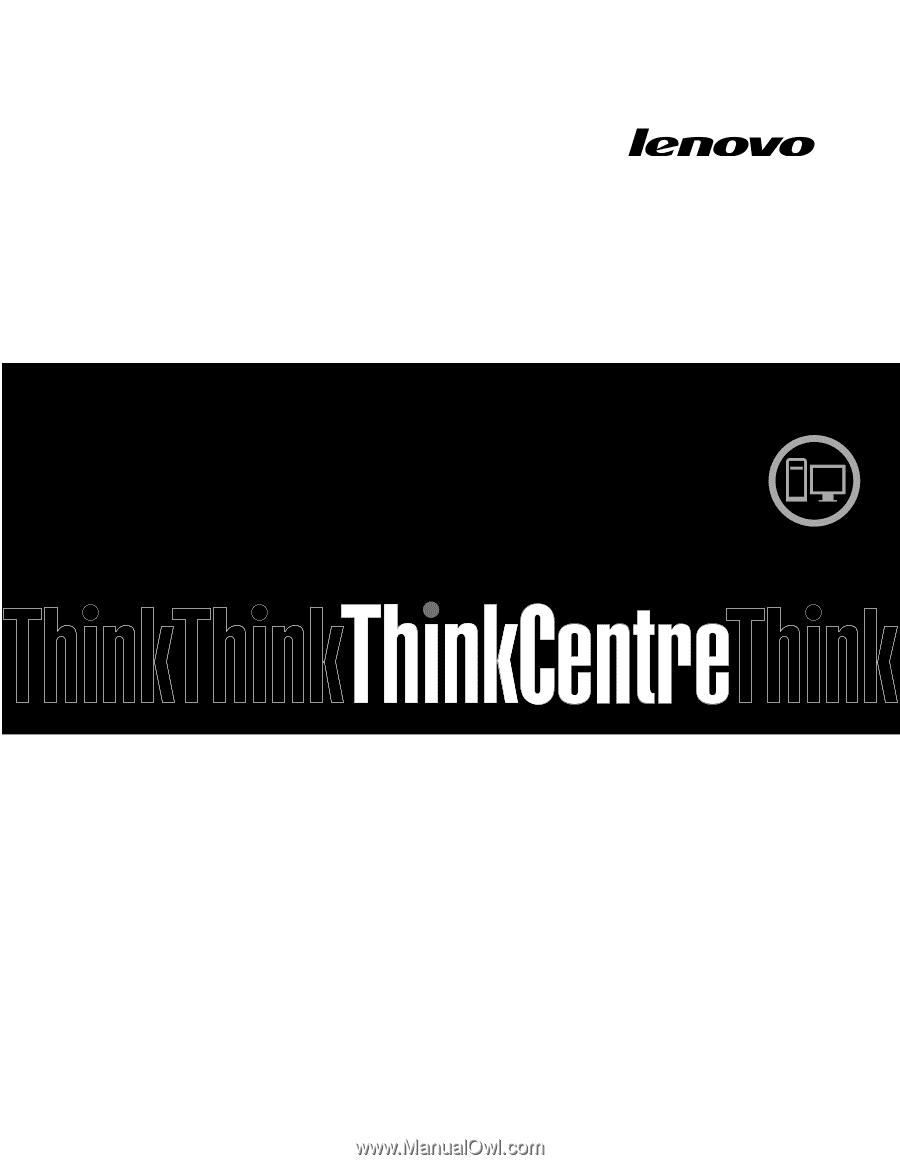
ThinkCentre
Användarhandbok
Maskintyper:
3034, 3131, 3142, 3244, 3257, 3307, 3356, 3467,
3557, 3692, 3853, 4394, 5092, 5226, 5296, 6667 och 6673